İlan
Çoğu kişi, dijital bilgi söz konusu olduğunda gizliliğin büyük bir endişe olduğunun farkındadır. Bilgisayarınızdaki verilerin meraklı gözlerden korunduğundan nasıl emin olabilirsiniz?
Güçlü parolalar kullanmak bilgilerinizin güvende olmasına yardımcı olabilir, ancak bu gizliliğinizi korumak için yapabileceklerinizin yalnızca küçük bir kısmıdır. Şifreleme, özellikle dizüstü bilgisayarınız çalınırsa bilgilerinizin korunmasında büyük rol oynar. Bu nedenle Mac'inizdeki FileVault disk şifrelemesi bir cankurtaran.
FileVault nedir? Kısa bir tarihçe
Apple’ın FileVault bir tür disk şifrelemesidir. Bunun anlamı bilginizi meraklı gözlerden gizleyerek gizlemek. Örneğin birisi şifrelenmiş bir metin dosyasına baksaydı, tam anlamsızca görünecektir. Bu şifreyi çözmenin tek yolu, yalnızca sizin (veya bu durumda macOS) bildiği bir anahtar kullanmaktır.
Birisi dizüstü bilgisayarınızı çalarsa, donanıma sahip olabilir, ancak bilgilere ulaşamaz. Bu, diski çıkarıp başka bir bilgisayarla okumaya çalışsalar bile geçerlidir. Şifreleme olmadan bunu yapmak, herkesin depolama sürücünüzde neler olduğunu kolayca görmesini sağlar.
FileVault'un orijinal sürümü olabildiğince yararlı değildi. Muhtemelen tüm kişisel verilerinizin bulunduğu yer olan ana klasörünüzü şifreledi, ancak sisteminizin geri kalanına dokunulmadı. Bir program özel bilgileri sisteminizde başka bir yerde sakladıysa, korunmamıştır.

Mac OS X Lion'dan başlayarak Apple, FileVault 2'yi tanıttı. Bu, yalnızca ana klasörünüz yerine tüm SSD'nizi veya sabit sürücünüzü şifreler. Bir başka avantaj olarak, FileVault 2, orijinal sürümden daha güçlü bir şifreleme kullanır ve verilerinizin daha da güvenli kalmasına yardımcı olur.
İleride, bilmediğiniz bazı terimlerle karşılaşabilirsiniz. Basit tutmaya çalışsak da şifreleme karmaşık bir konudur, bu nedenle daha teknik terimlerle karşılaştığınız durumlar olabilir. Bir listemiz var temel şifreleme terimleri Herkesin Bilmesi ve Anlaması Gereken 10 Temel Şifreleme KoşullarıHerkes şifreleme hakkında konuşuyor, ancak kendinizi kaybolmuş veya şaşkın bulursanız, sizi hızlandıracak bazı önemli şifreleme terimleri. Daha fazla oku bu durumda size yardımcı olacaktır.
FileVault Kullanmalısınız mı?
FileVault kullanmanız gerekip gerekmediğini merak ediyorsanız, varsayılan yanıt Evet yapmalısın. FileVault'u kullanmanın kötü bir fikir olduğu pek çok durum yoktur. Bununla birlikte, FileVault şifrelemesi bazı durumlarda diğerlerinden daha yararlıdır.
Evinizde, iTunes müzik kataloğunuzu Airplay üzerinden çalmak için saklamak için kullandığınız eski bir Mac mini'niz varsa, FileVault kesinlikle gerekli değildir. Öte yandan, sizinle birlikte iş için taşıdığınız MacBook'ta FileVault disk şifrelemesi çok önemlidir. Mac dizüstü bilgisayarınızla sık sık seyahat ediyorsanız, aşağıdakiler için ipuçları listemize göz atın. Mac'inizi yolda güvende tutma Mac'inizle Yolculuğu Güvenli ve Basit Hale Getirmenin 8 YoluMacBook'unuzla seyahat mi ediyorsunuz? Makinenizi güvence altına almak ve makinenizi her zamankinden daha kolay hale getirmek için bazı temel ipuçları. Daha fazla oku .
FileVault şifrelemesinin bedelsiz olmadığını bilmelisiniz. Herhangi bir cihazda şifrelemenin bir tür performans cezası olacaktır.
Çoğu durumda, şifreleme yalnızca marjinal performans yükü ekler, ancak bilgisayarınız zaten mücadele ediyorsa, bu daha da yavaşlayabilir. Bir RAID kurulumu kullanıyorsanız veya Boot Camp çalıştırıyorsanız, FileVault'u hiç kullanamayabilirsiniz.

FileVault diskinizi şifreledikten sonra, dosyalarınızın kilidini açmak için bilgisayarınıza hesap şifrenizle giriş yapmanız gerekir. Sonuç olarak, FileVault etkinleştirildiğinde Mac'inizde otomatik oturum açmayı kullanamazsınız.
Bilgisayarınızda zaten FileVault şifrelemesi etkinleştirilmiş olabilir, özellikle de Mac'inizi yakın zamanda aldıysanız. Bir sonraki bölümde, nasıl kontrol edebileceğinize bakacağız.
Mac'inizde FileVault Zaten Etkin mi?
Mac'inizde FileVault'un etkin olup olmadığını kontrol etmek basittir. Açık Sistem Tercihleri, ardından şuraya gidin: Güvenlik ayarlar. Burada, Dosya kasası sekmesini tıklayın.
FileVault'un ne yaptığına kısa bir genel bakış ve onu açmak veya kapatmak için gri renkli bir düğme görürsünüz. Bu ekranın alt kısmında, “Macintosh HD” diski için FileVault açık Veya benzeri. Bu mesajı görürseniz, FileVault bilgisayarınızda zaten etkindir.

Mesaj bununla başlıyorsa FileVault kapalı, manuel olarak etkinleştirmeniz gerekir.
Mac'inizde FileVault'u Etkinleştirme
FileVault'u etkinleştirmek kolaydır. Henüz orada değilseniz, başlatın Sistem Tercihleri, sonra tıklayın Güvenlik. Burada, Dosya kasası sekmesi.
Bu sayfada, etiketli düğmeyi göreceksiniz. FileVault'u Aç devre dışı. Tek yapmanız gereken ekranın altındaki kilit simgesini tıklayıp yönetici şifrenizi girmektir. Şimdi FileVault şifrelemesini etkinleştirmek için düğmeyi tıklayın.

Bilgisayarınızda birden fazla kullanıcınız varsa, her kullanıcı için şifreyi girmeniz gerekir. Şimdi unutursanız, diskinizin kilidini nasıl açacağınızı ve şifrenizi nasıl sıfırlayacağınızı seçmeniz gerekir. İki seçeneğiniz vardır: diskinizin kilidini açmak için iCloud'u kullanın veya bir FileVault kurtarma anahtarı oluşturun.
ICloud'u kullanmak daha kolaydır, ancak biraz daha az güvenlidir. Birisi iCloud hesabınızın güvenliğini aşabilirse, bilgisayarınızın sürücüsünün şifresini çözebilir. FileVault kurtarma anahtarını kullanmak genellikle daha güvenlidir, ancak bu anahtarı kaybedip parolanızı unutursanız, kurtarmanın bir yolu yoktur.

Bir FileVault kurtarma anahtarı kullanmayı seçerseniz, güvende tutun. Bu, şimdi şifrelenmiş Mac sistem sürücünüzden başka bir yerde, örneğin bir şifre yöneticisi veya kasa gibi bir yerde saklamanız gerektiği anlamına gelir. Hangi yöntemi seçerseniz seçin, şifreleme biraz zaman alacaktır, ancak arka planda gerçekleşir, böylece bilgisayarınızı kullanmaya devam edebilirsiniz.
FileVault Nasıl Devre Dışı Bırakılır
İsterseniz FileVault disk şifrelemesini devre dışı bırakmak kolaydır. İşlem FileVault'u etkinleştirmeyle aynı şekilde başlar. Açık Sistem Tercihleri, sonra şuraya git Güvenlik ve FileVault sekmesini tıklayın. Ekranın altındaki kilidi tıklayın ve şifrenizi girin.
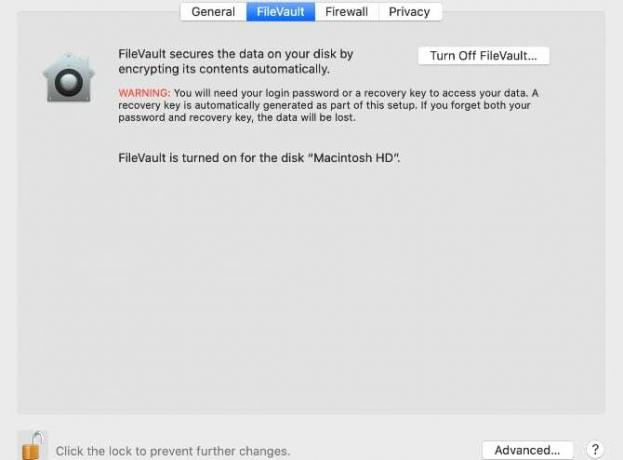
Şimdi, şu etiketli düğmeyi tıklayın: FileVault'u Kapat. Şifre çözme işlemi başlayacaktır. Şifrelemede olduğu gibi, bu arka planda gerçekleşir, bu yüzden bilgisayarınızı kullanmaya devam etmekten çekinmeyin.
FileVault Sadece Şifrelemenin Başlangıcı
Güçlü parolalar kullanmak ve Mac'inizi FileVault şifrelemesi ile şifrelemek, bilgilerinizi güvende tutmak için çok yol kat edecektir. Ancak, çok daha fazlasını yapabilirsiniz. Eklediğiniz her ek yöntem, verilerinizle ellerini almak isteyen biri arasındaki kapıdaki başka bir kilittir.
Bu, daha güvenli bir e-posta sağlayıcısına geçmek veya iki öğeli kimlik doğrulaması kullanmak anlamına gelebilir, ancak genellikle daha fazla şifreleme anlamına gelir. Mac'inizde FileVault'u etkinleştirmek şifrelemeyi başka nerede kullanabileceğinizi merak ediyorsa, seçenekleriniz var. Başlamak için bir yere bakın. günlük yaşamınızda şifreleme kullanma kılavuzu Günlük Yaşamınızı Çok Az Bir Çaba İle Şifrelemenin 5 YoluDijital şifreleme, kişisel bilgilerinizi koruyan ve sizi çevrimiçi güvende tutan modern yaşamın ayrılmaz bir parçasıdır. Daha fazla oku .
Kris Wouk bir yazar, müzisyen ve birisi web için video çektiğinde ne denir.